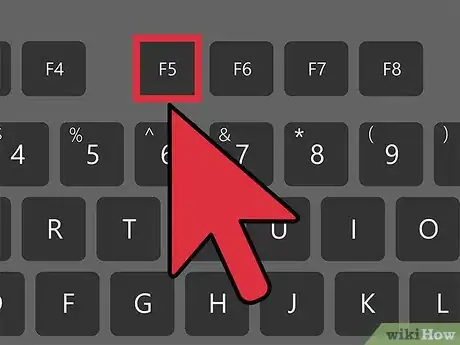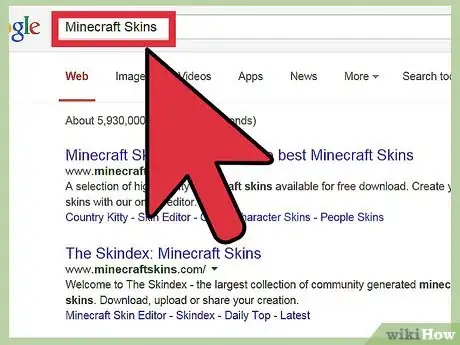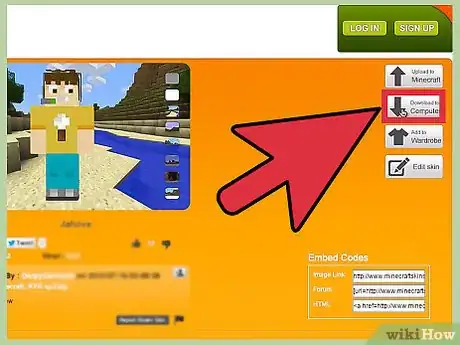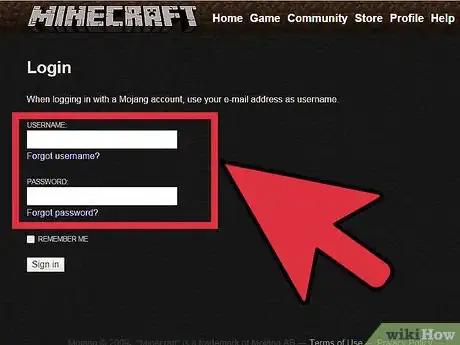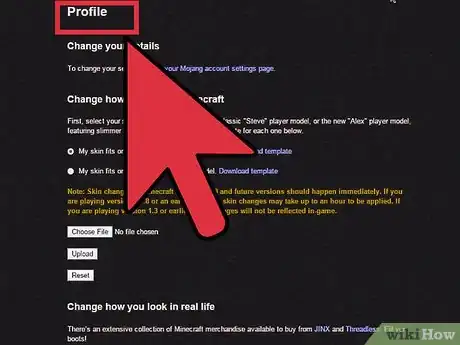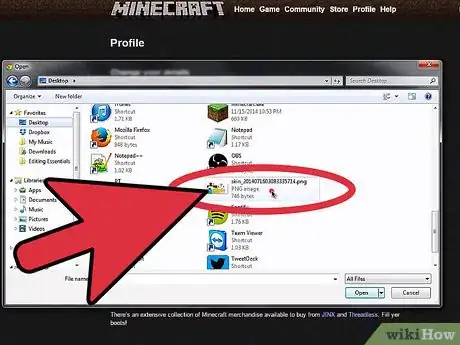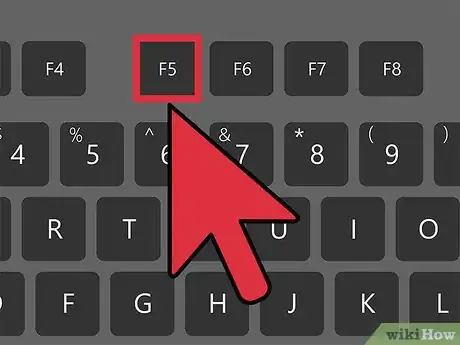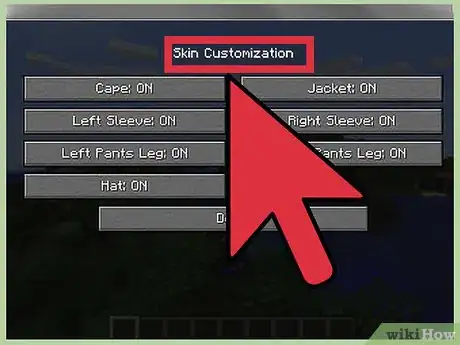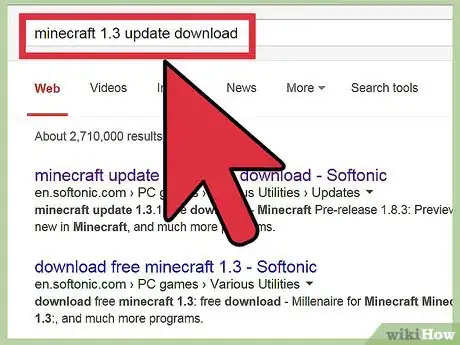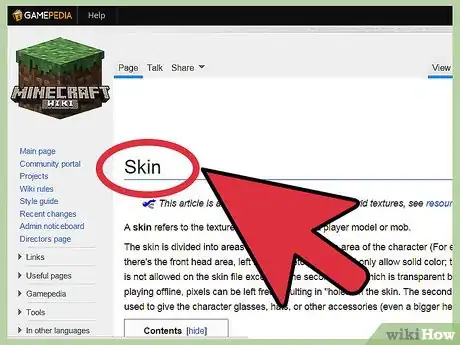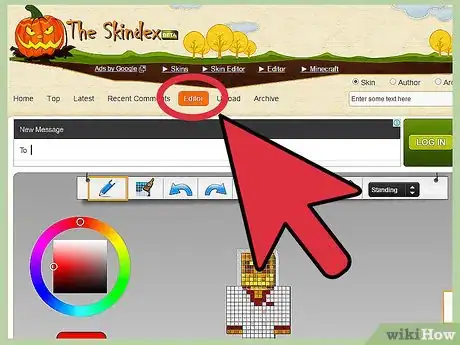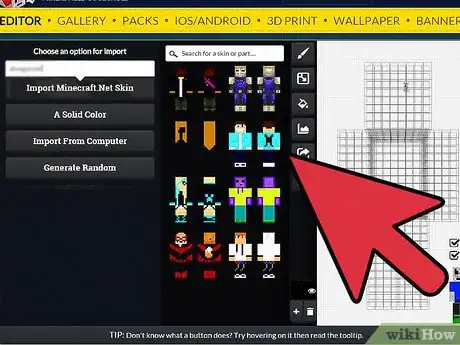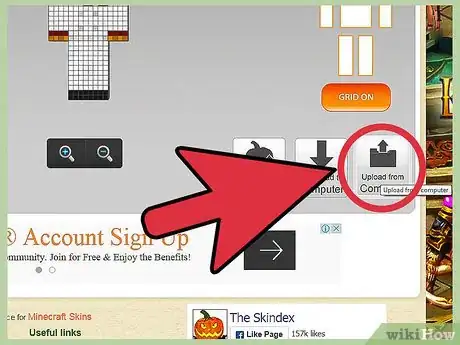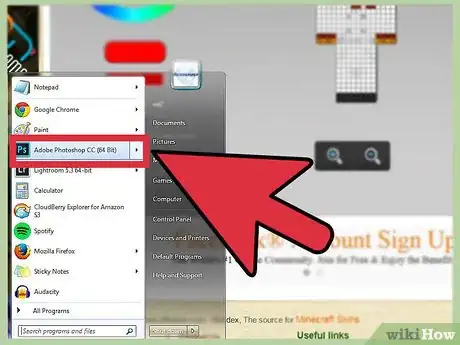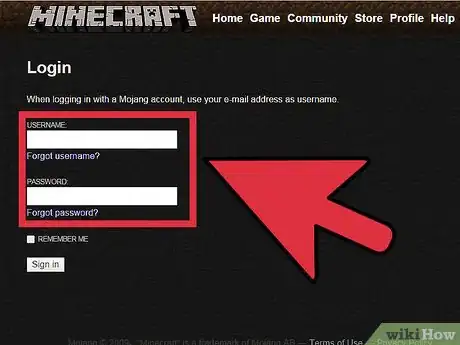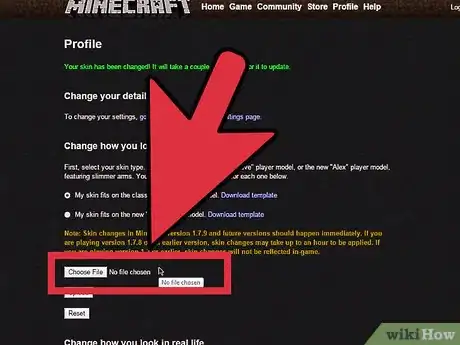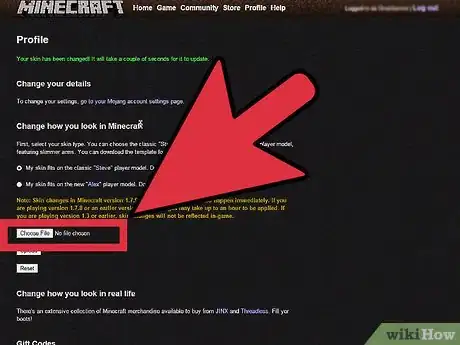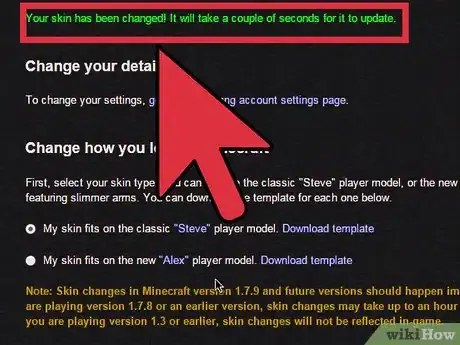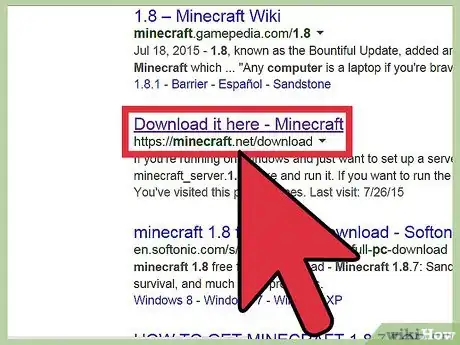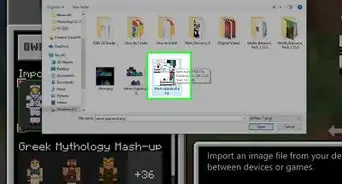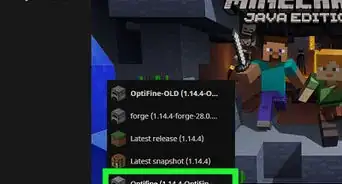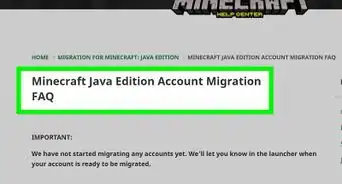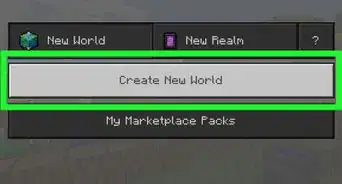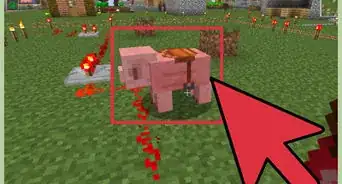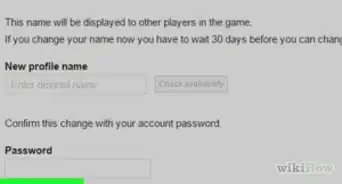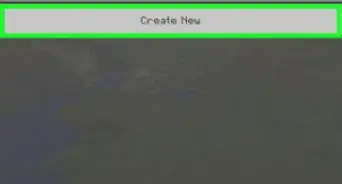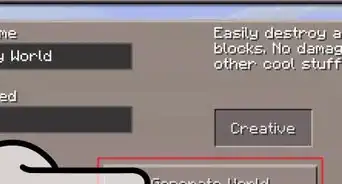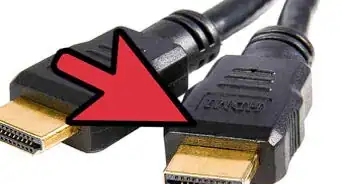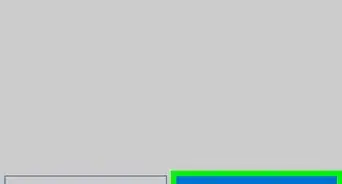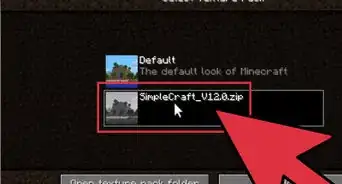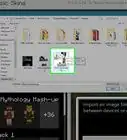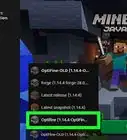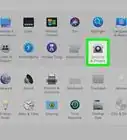X
wikiHow es un "wiki", lo que significa que muchos de nuestros artículos están escritos por varios autores. Para crear este artículo, autores voluntarios han trabajado para editarlo y mejorarlo con el tiempo.
Este artículo ha sido visto 15 188 veces.
Minecraft es famoso por su increíble variedad de objetos de personalización. Puedes construir básicamente cualquier cosa en Minecraft, desde herramientas y armas a ciudades enteras. Pero esa personalización no para en el mundo a tu alrededor. Un "skin" es otro nombre que se le da a la apariencia de tu personaje en Minecraft y puedes conseguir un skin nuevo o hacer uno tú mismo en cualquier momento.
Pasos
Método 1
Método 1 de 2:Descargar nuevos skins
Método 1
-
1Presiona la tecla "F5" en Minecraft para ver tu skin actual. Cambia el punto de vista con la tecla F5 para ver tu skin, o apariencia, de tu personaje de Minecraft. Esto no es solo como tú te ves a ti mismo, así es como todos los demás en el mundo de Minecraft te ven.
- Al skin predeterminado para todos los jugadores nuevos se le conoce como "Steve". También existe una segunda opción predeterminada, "Alex", la cual es un poco más pequeña.
-
2Navega a través de los skins en sitios web de Minecraft. Existen muchos sitios populares en Internet y puedes encontrarlos fácilmente si buscas "skins de Minecraft" en Internet. Ahí podrás ver los skins más populares, buscar personajes que conoces y encontrar los skins que se recién creados.
- Algunos de los sitios más populares son Skindex, Minecraft Skins y Planet Minecraft.
-
3Descarga el skin que quieres de ese sitio web. El skin será un archivo PNG y al abrir el archivo lucirá como un muñeco de papel que debes ensamblar. Haz clic en el botón de Download (descargar) a lado de tu skin y guárdalo en algún lugar que recuerdes, como tu escritorio.
-
4Inicia sesión en "Minecraft.net". Inicia sesión usando el nombre de usuario y contraseña que usaste para registrar tu juego.
-
5Navega a tu página de perfil. Haz clic en el botón de Profile (perfil) en la parte superior de la página o navega a www.minecraft.net/profile.
-
6Haz clic en "Browse" (buscar) y encuentra tu skin nuevo. Busca el archivo de skin que guardaste y haz clic en Upload (cargar). Espera a que aparezca el mensaje de confirmación.[1]
- Recuerda, estás buscando un archivo PNG.
-
7Entra a Minecraft para ver tu skin nuevo. Si ya tienes Minecraft abierto, reinícialo para ver tu skin nuevo. Presiona la tecla F5 para ver tu personaje.
-
8Edita tu skin nuevo desde Minecraft. Desde la actualización a la versión 1.8, los usuarios de Minecraft pueden añadir chaquetas y sombreros a sus skins sin tener que dejar el programa. Simplemente haz clic en Options (opciones) → Skin Customization (personalización de skin) para cambia las mangas, las capas, los pantalones, los sombreros y las chaquetas.
-
9Recuerda que en versiones anteriores de Minecraft, los cambios de skin no aparecen en el juego. Si no has actualizado tu Minecraft desde la versión 1.3, no verás el cambio de skin en el juego. Actualiza tu versión de Minecraft a la versión más nueva para poder cambiar tu skin.
- Al día 27 de mayo del 2015, la versión más reciente de Minecraft para computadora es la versión "1.8".
Anuncio
Método 2
Método 2 de 2:Hacer tu propio skin
Método 2
-
1Comprende cómo funcionan los skins. En Minecraft, los skins son básicamente pedazos de papel doblados alrededor de tu personaje para cambiar su apariencia. Puedes editar el color de los pixeles, o pequeños cuadritos, para crear diseños, atuendos y disfraces. Solo puedes editar cuadros individuales y no puedes hacer curvas o figuras complejas. Los editores de skins simplifican este proceso ya que te permiten "pintar" tu diseño directamente sobre tu personaje.
-
2Navega a un "creador de skins" en línea. Busca en tu navegador de Internet "creador de skins para Minecraft" y aparecerán varios sitios que te permiten crear tus propios skins.
- Algunos sitios populares son MCSkinner, SkinEdit, Minecraftskins, Novaskin y Minecraft Skin Editor.
- Aunque es muy difícil, puedes crear tu propio skin sin un editor usando Microsoft Paint o Photoshop. Esto necesita mucha precisión para que encaje perfectamente en tu personaje.
-
3Usa los colores prefabricados y accesorios para hacer un skin personalizado. Puedes diseñar casi cualquier cosa, desde astronautas, piratas y monstruos hasta una versión de ti mismo. El editor automáticamente convertirá la imagen en un skin, así que diviértete y se creativo.
-
4Guarda el skin como un archivo PNG. Algunos sitios te permiten cargar tu skin directamente a Minecraft, pero la mayoría requieren que guardes el skin y lo añadas a tu personaje por tu cuenta.
-
5También puedes personalizar skins prefabricados en un editor de imágenes. Si quieres alterar el diseño de alguien más o quieres cambiar tu diseño, abre el archivo PNG en un editor de imágenes como Photoshop. Ahí puedes cambiar los colores o editar el patrón. Debes mantenerte dentro de los bordes del skin o el skin no servirá para tu personaje de Minecraft.
- El sitio "paint.net" te permite editar skins fácilmente.
-
6Inicia sesión en "Minecraft.net". Usa el mismo usuario y contraseña que usaste para registrar tu juego para iniciar sesión en el sitio web.
-
7Haz clic en la pestaña de "Profile" (perfil) en la parte superior de la página. Esta es tu página personalizada donde puedes editar tu cuenta. Puedes navegar directamente a esa página haciendo clic aquí.
-
8Haz clic en "Browse" (buscar) y selecciona tu skin. Haz clic en el skin que acabas de crear y presiona "Upload" (cargar). Espera a que aparezca el mensaje de confirmación antes de continuar.[2]
-
9Abre Minecraft para ver tu skin nuevo. Si ya tienes Minecraft abierto, reinícialo. No te olvides de presionar la tecla "F5" para cambiar de vista y ver tu skin.
-
10Recuerda que las versiones anteriores de Minecraft no permiten el cambio de skins. Si no has actualizado Minecraft desde la versión 1.3, no verás tu skin nuevo. Actualiza tu versión de Minecraft a la versión más reciente para que puedas ver el fruto de tu trabajo.
- Al día 27 de mayo del 2015, la versión más nueva de Minecraft para computadora es la versión "1.8".
Anuncio
Consejos
- Asegúrate de tener la versión más reciente de Minecraft si quieres ver tu skin en el juego.
Anuncio
Advertencias
- Skins groseros, ofensivos o vulgares te pueden prohibir la entrada a Minecraft temporalmente.
Anuncio
Referencias
Acerca de este wikiHow
Anuncio